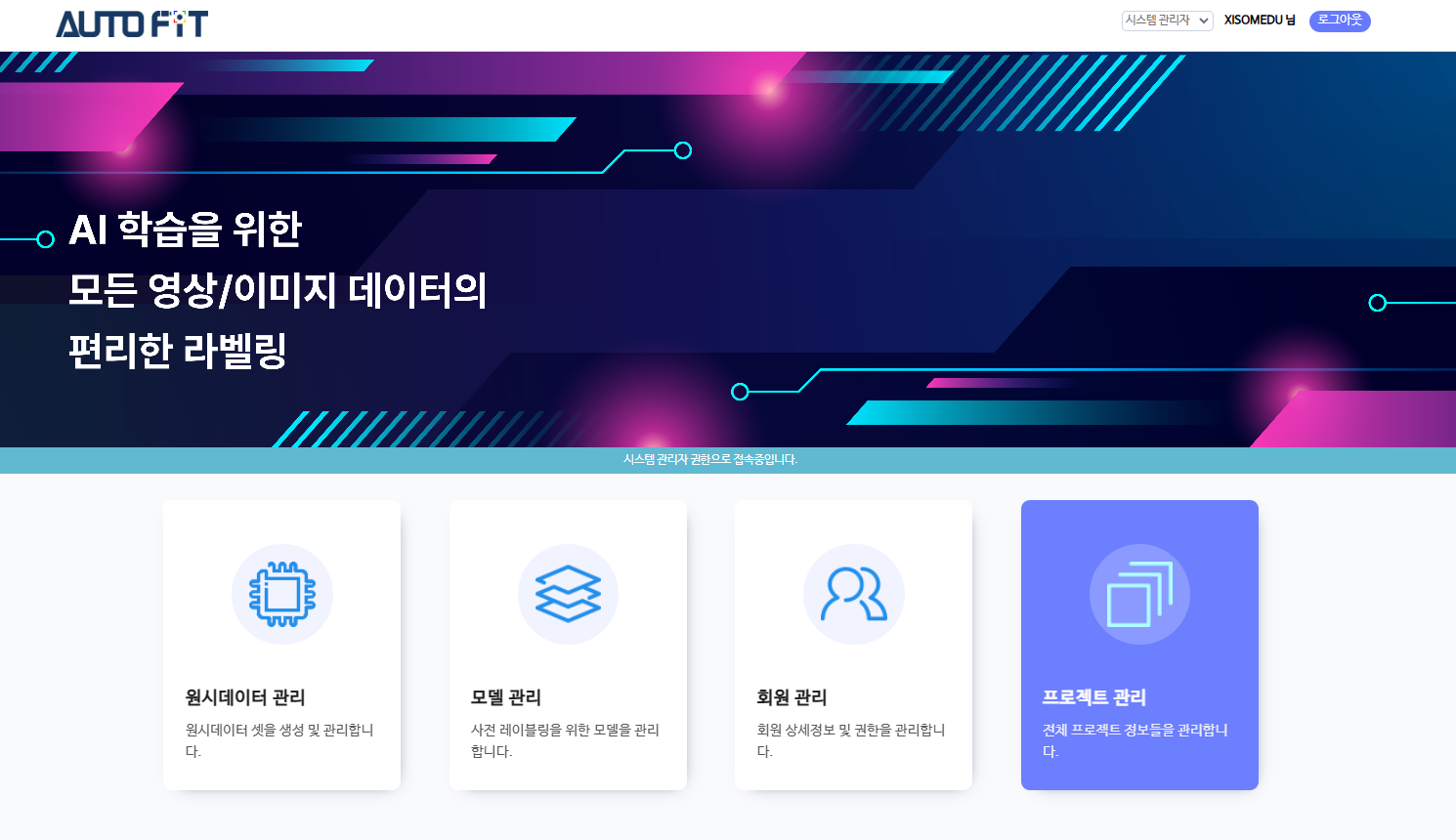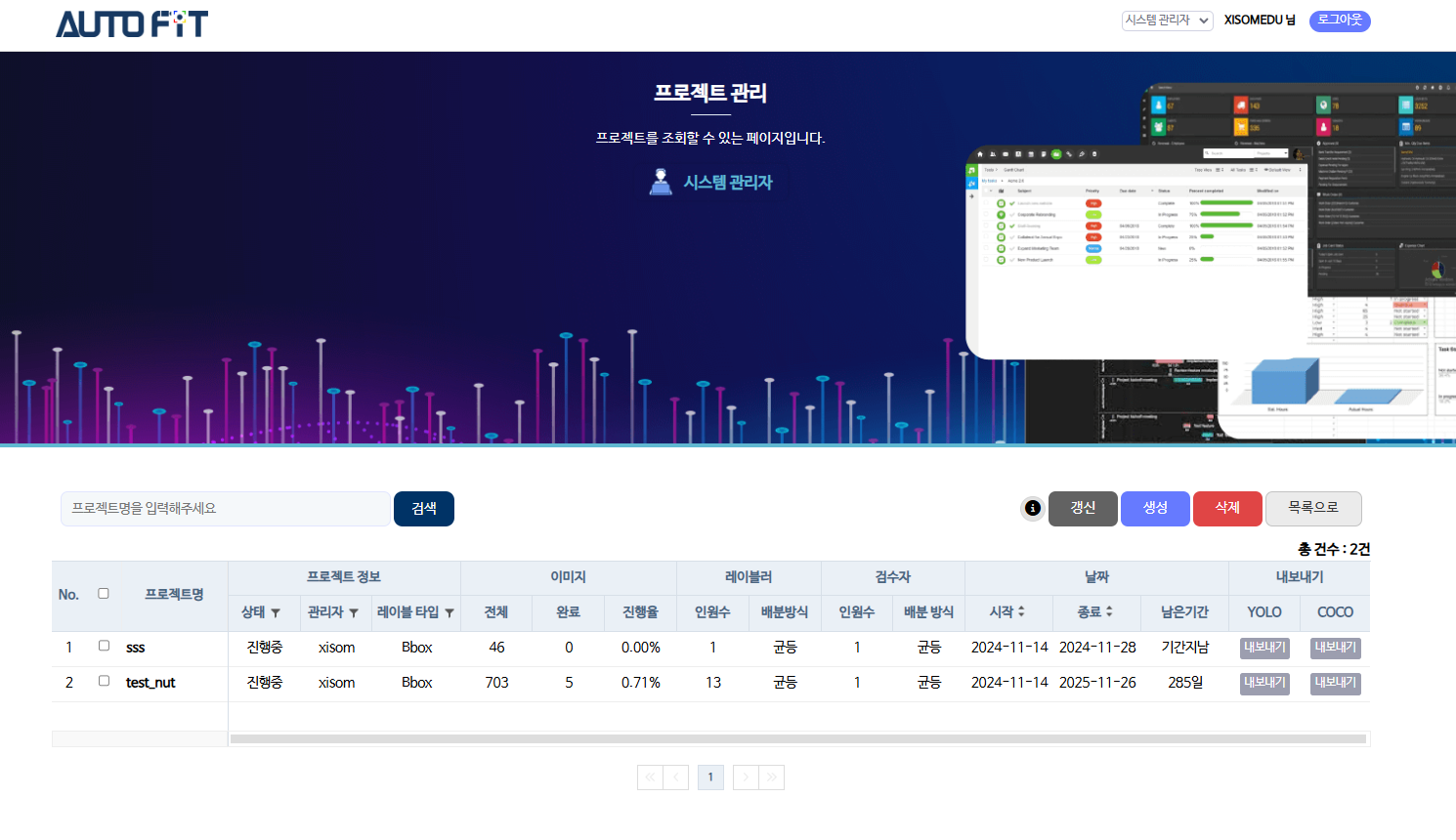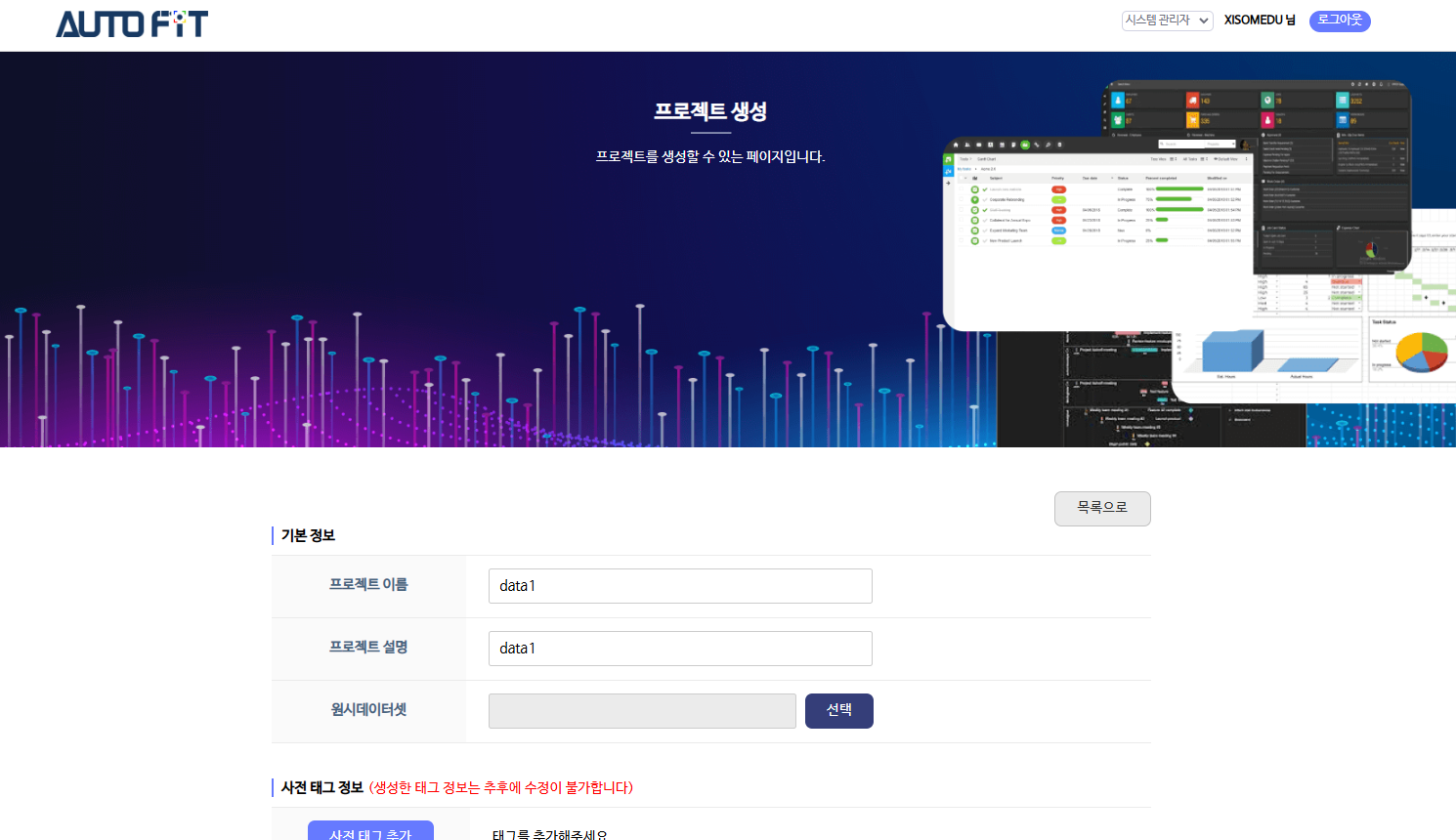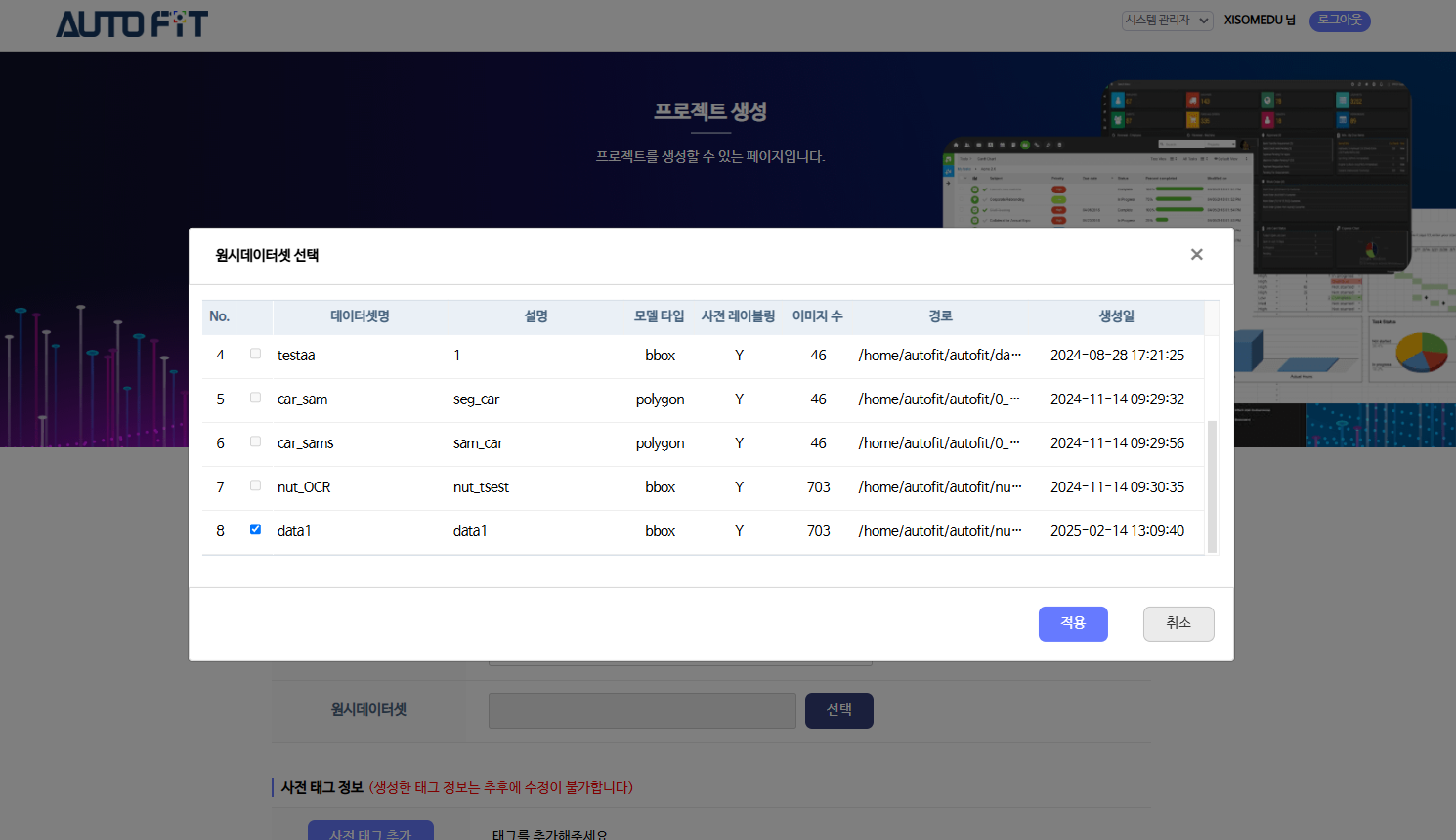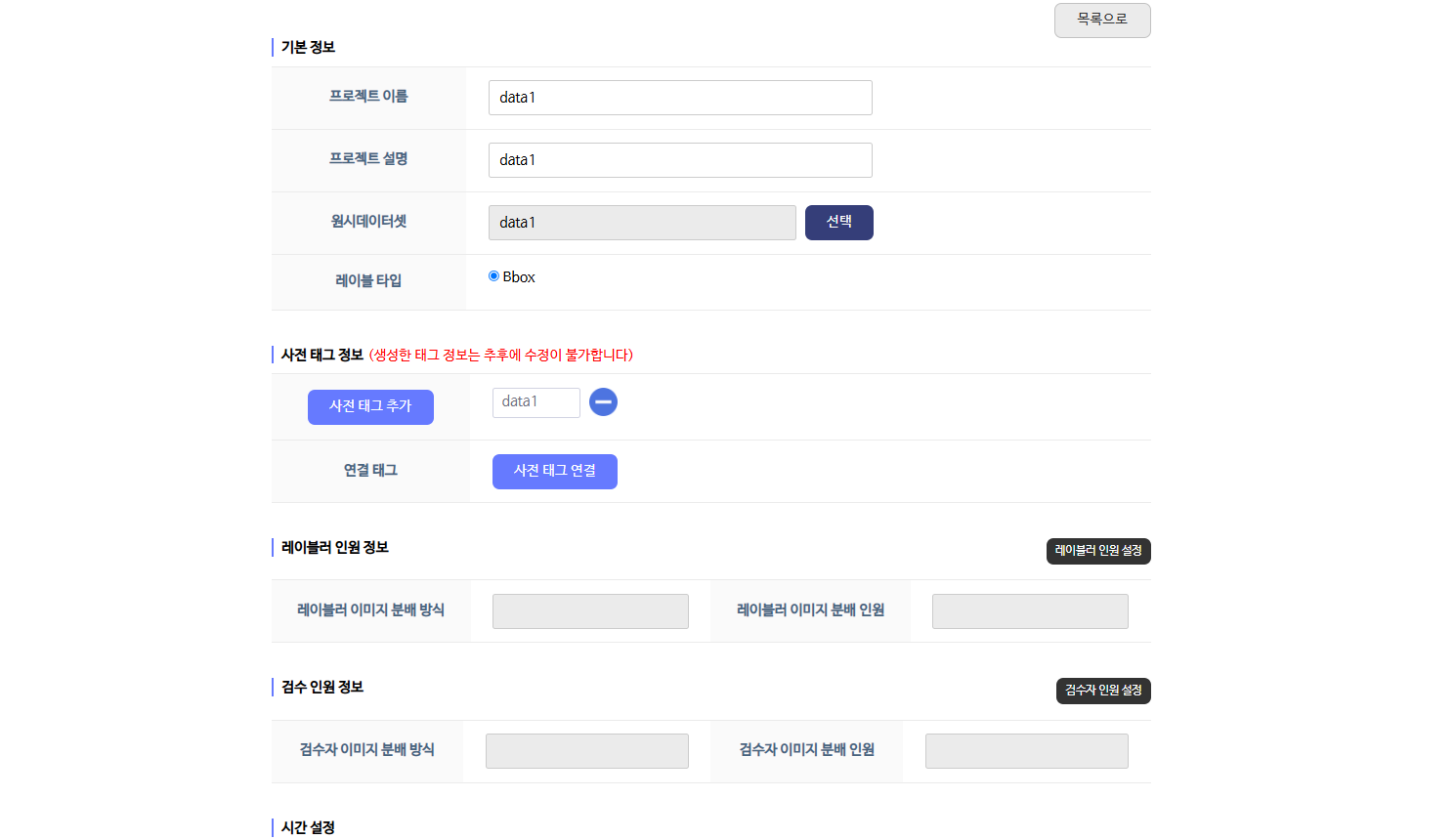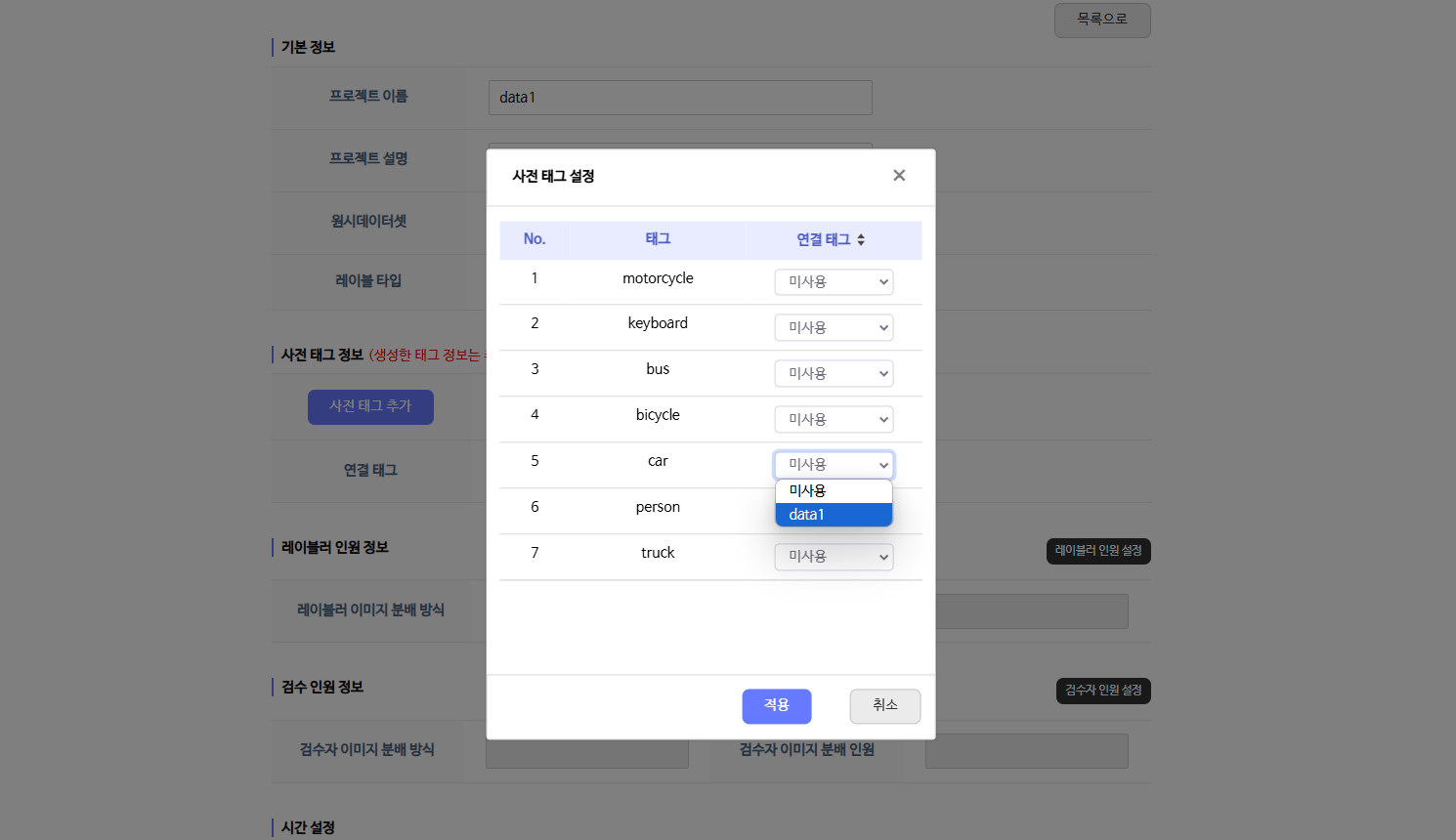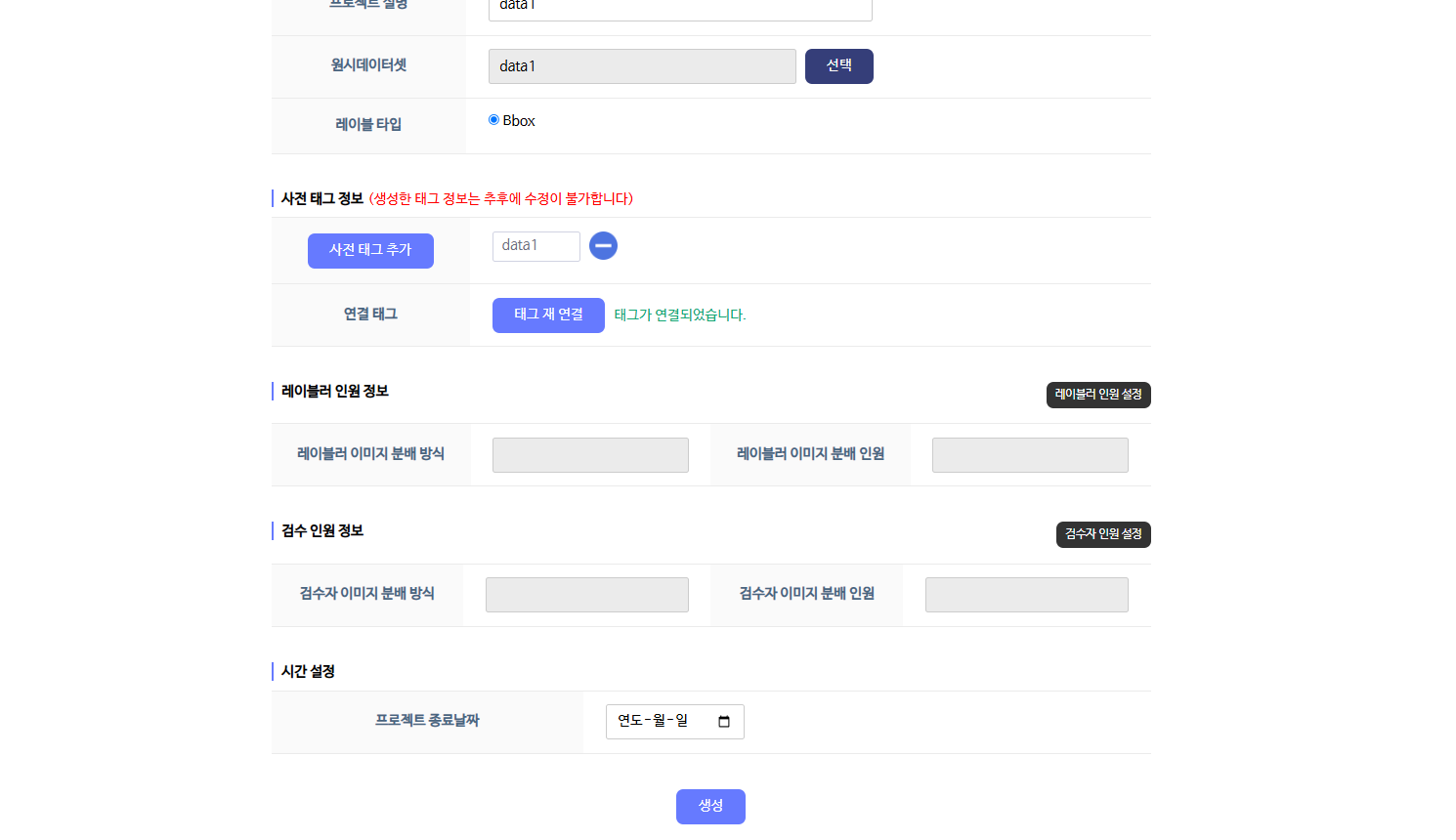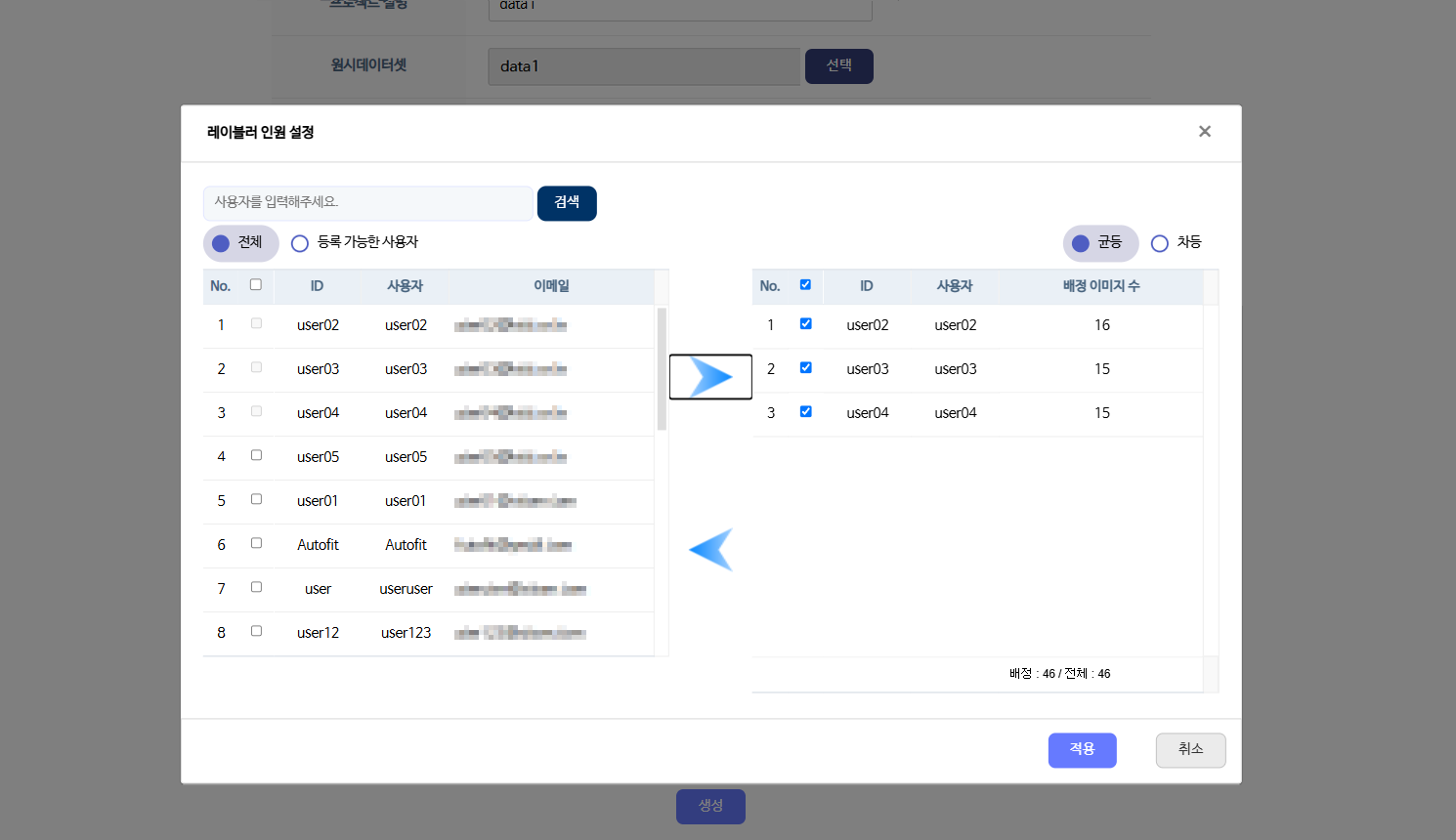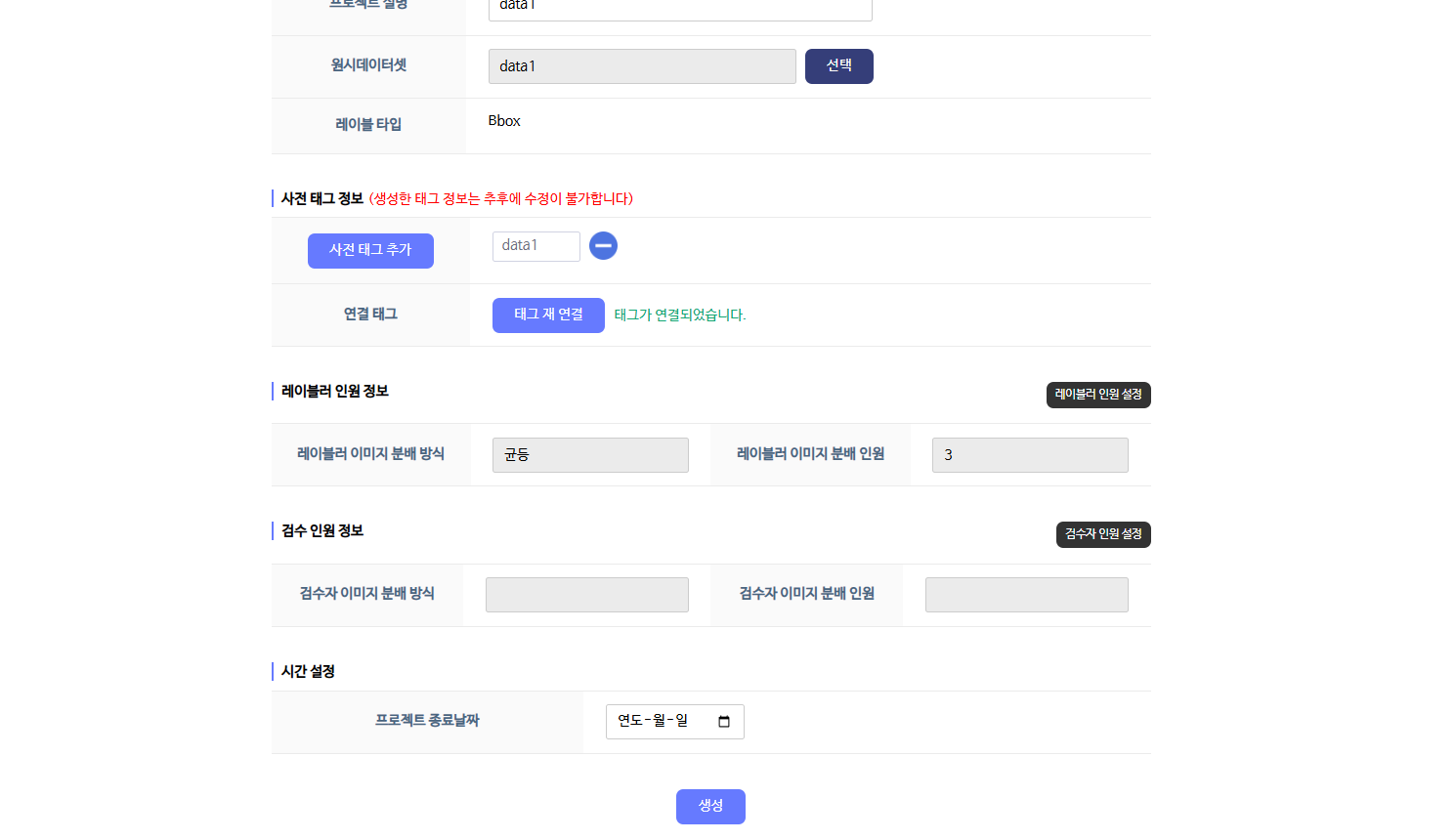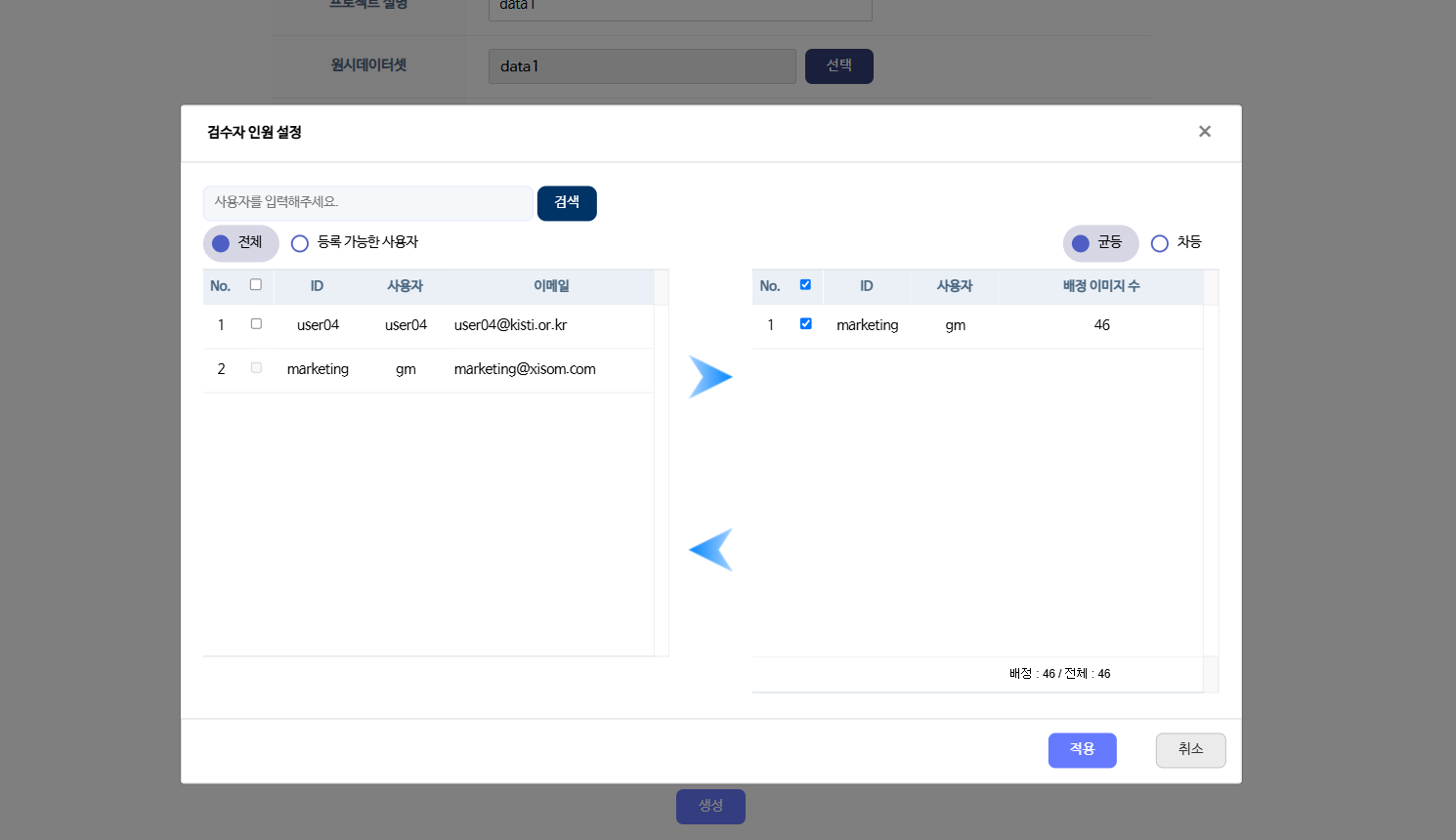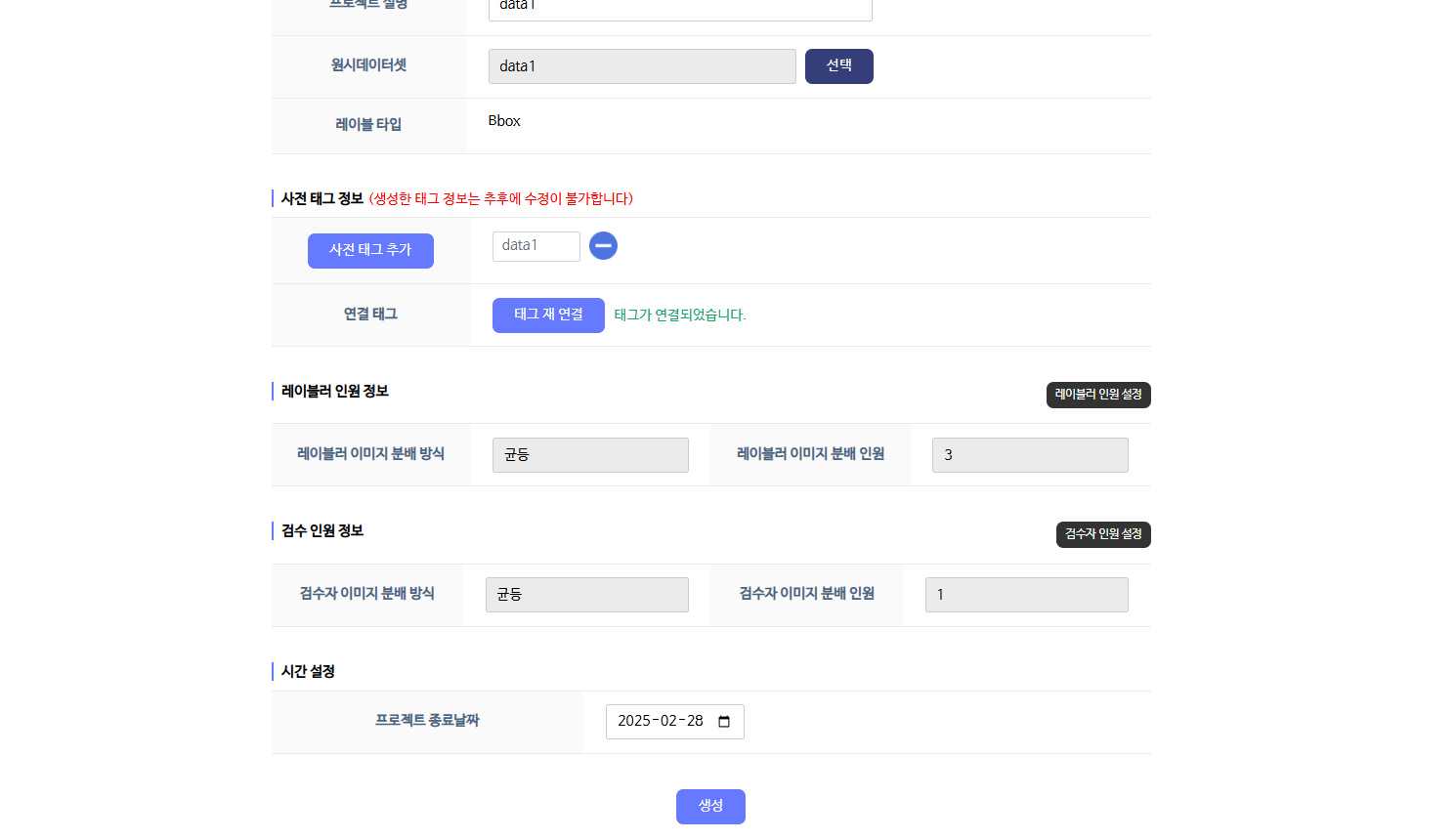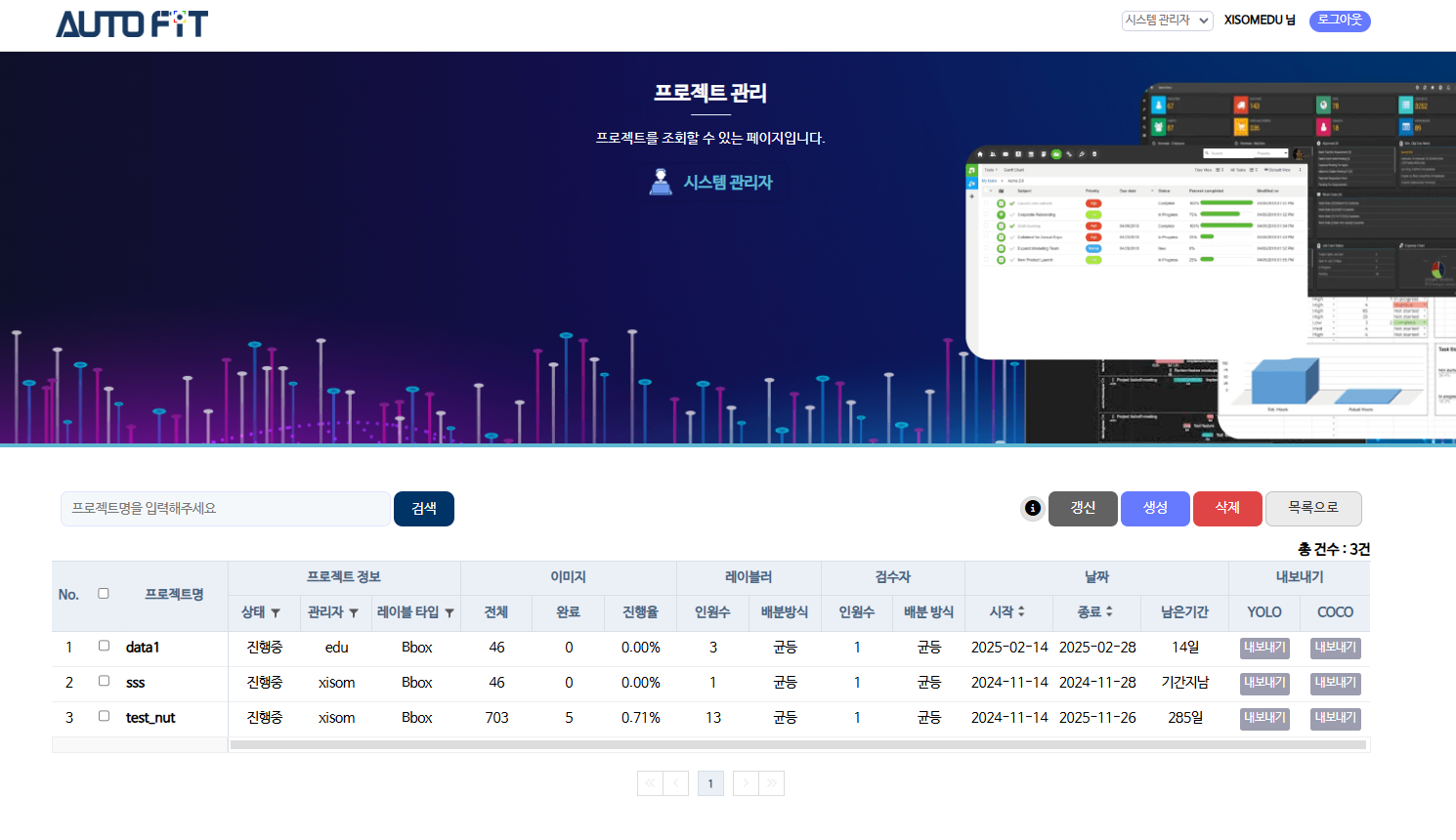AUTOFIT 프로젝트 관리하기 > 프로젝트 생성
관리자
0
124
11.04 13:42
1. AUTOFIT에서 프로젝트 관리를 클릭한다.
2. 프로젝트 관리 페이지에서 새로운 프로젝트를 생성하기 위해 [생성]을 클릭한다.
3. 프로젝트 이름과 프로젝트 설명을 입력한 뒤 원시데이터 셋 [선택] 버튼을 클릭한다.
4. 미리 생성한 원시데이터셋 중 하나를 선택한 뒤 [적용]한다.
5. 사전태그 추가 후 설정한 뒤 [사전 태그 연결]을 클릭한다.
6. 자동차 이미지 판별을 할 예정이기에 car 태그에 data1 연결 태그를 설정한 뒤 [적용]을 클릭한다.
7. 레이블러 인원 정보 항목에서 [레이블러 인원 설정]을 클릭한다.
8. 추가하고자 하는 레이블러를 체크선택한 뒤 [추가] 버튼을 눌러 프로젝트에 추가한다.
9. 검수 인원 정보 항목에서 [검수자 인원 설정]을 클릭한다.
10. 추가하고자 하는 검수자를 체크선택한 뒤 [추가] 버튼을 눌러 프로젝트에 추가한다.
11. 프로젝트 종료날짜를 설정한 뒤 최종 검토 후 [생성]을 클릭하여 프로젝트를 생성한다.
12. 프로젝트 관리 페이지에서 생성된 프로젝트를 확인한다.